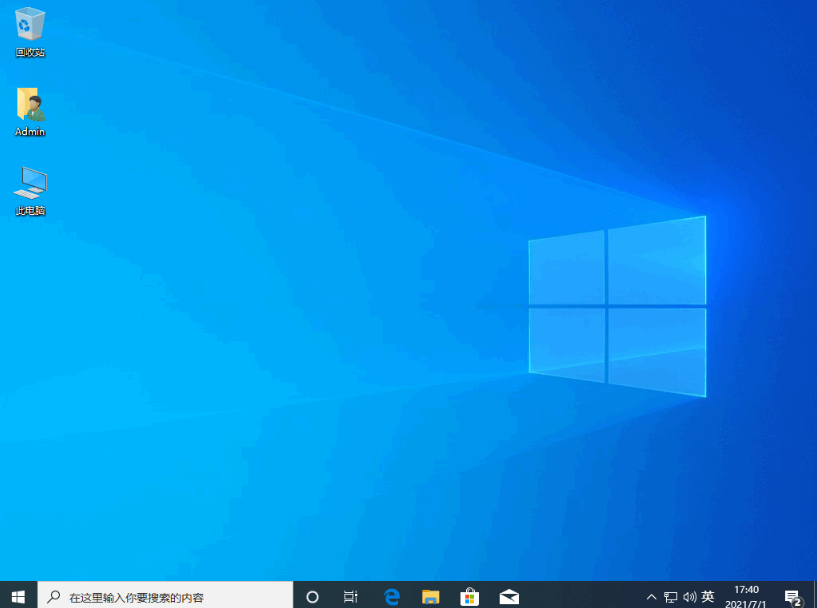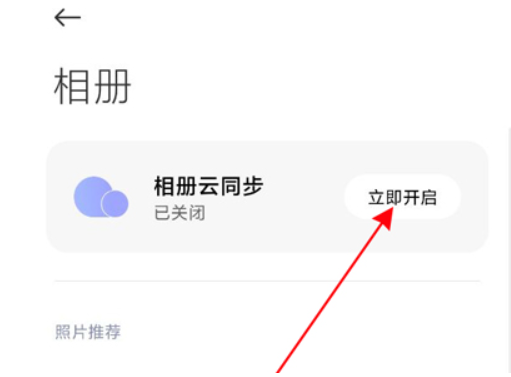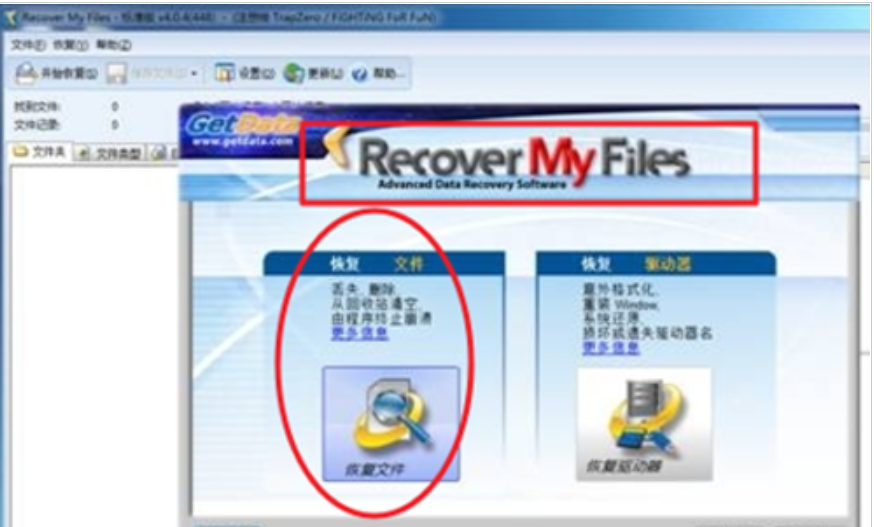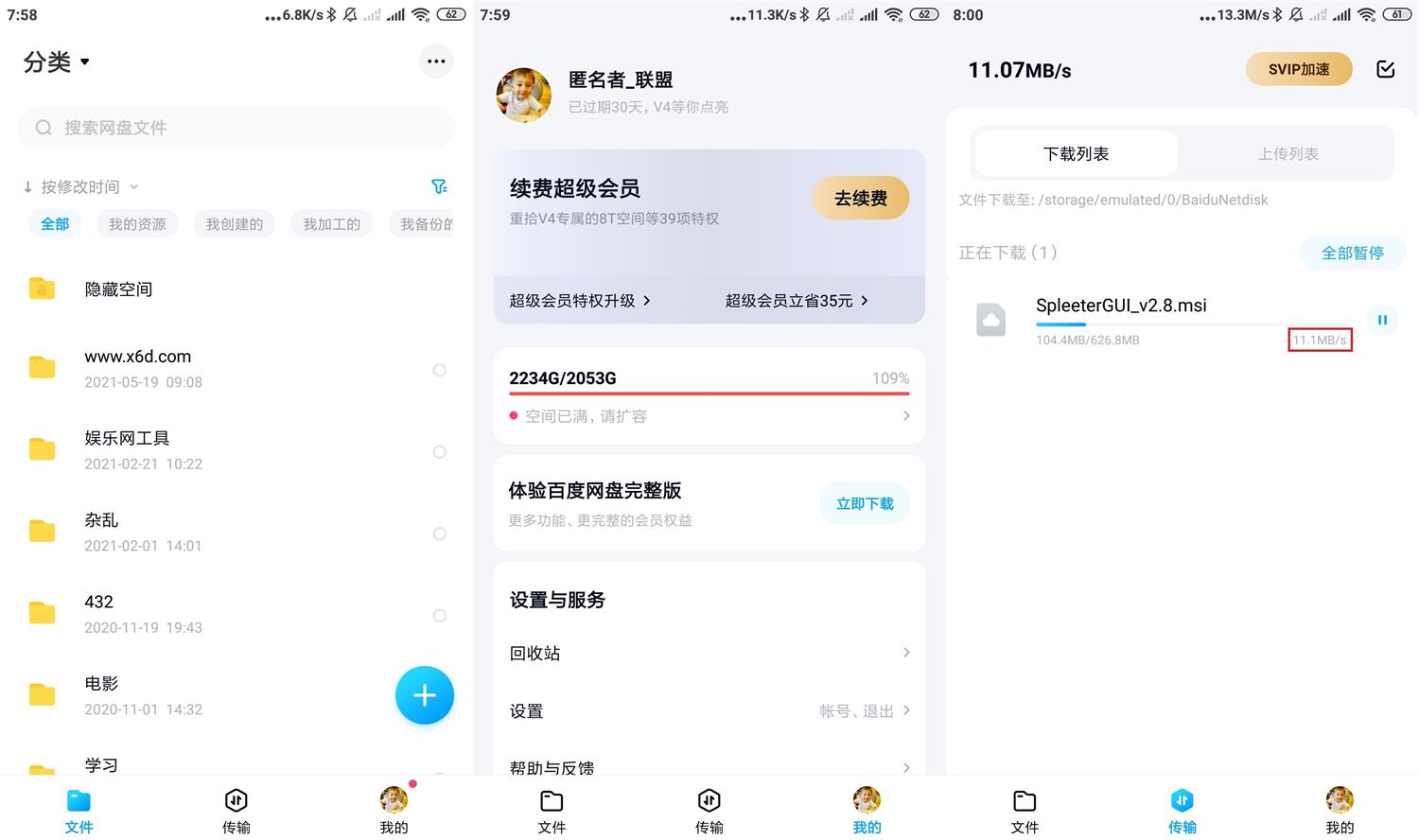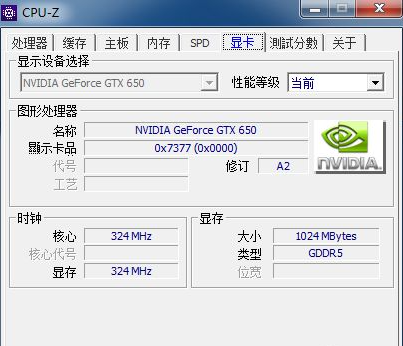教韩大师一键重装系统详细图解
现在不会还有很多人在自己瞎琢磨怎么重装系统的吧!今天小编给大家分享的韩大师一键重装系统,是一款非常好学习,好操作的重装系统工具,有需要的小伙伴们来点击操作看看。
工具/原料:
系统版本:win10
品牌型号:惠普CQ14-a001TX
软件版本:韩大师一键重装系统v1.02.6
方法/步骤:
详细操作步骤
1、打开韩大师一键重装系统,选择重装系统后,会进行环境检测。韩博士装机大师会显示当前电脑的配置,并根据检测结果,选择推荐的系统。
WEEX交易所已上线平台币 WEEX Token (WXT)。WXT 作为 WEEX 交易所生态系统的基石,主要用于激励 WEEX 交易平台社区的合作伙伴、贡献者、先驱和活跃成员。
新用户注册 WEEX 账户、参与交易挖矿及平台其他活动,均可免费获得 WXT 空投奖励。
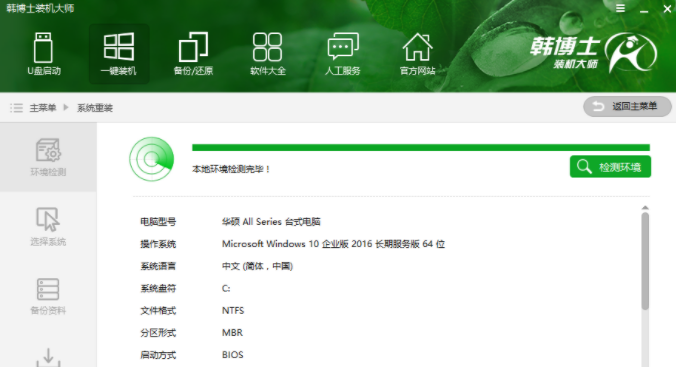
2、然后是选择推荐的系统包含了win7、win10多种版本的系统,用户可根据自己的喜好进行选择。
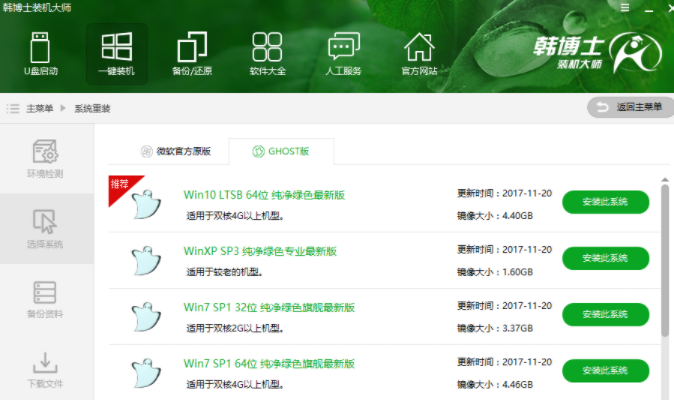
3、接下来可以选择需要备份的文件,只需勾选需要备份的文件即可,在下载系统的同时,会进行文件的备份。
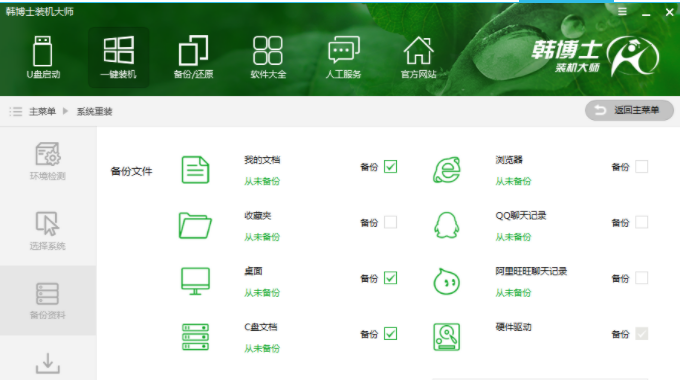
4、做好以上选择后,韩大师一键重装系统就会自动进行系统的下载,并备份驱动和文件。在此过程中不必守在电脑旁,会进行一键式的自动重装。
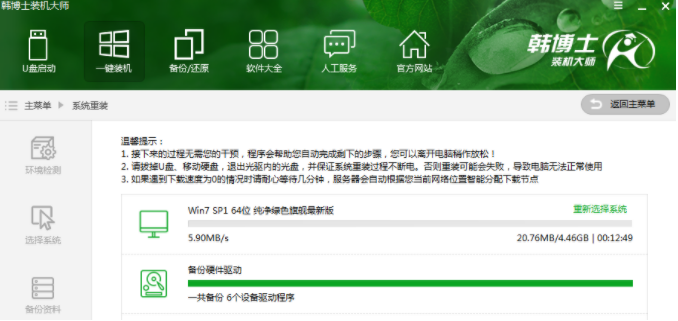
5、系统下载完成后,会进行重启,然后在开启启动项中进入DOS模式,进行系统的安装。
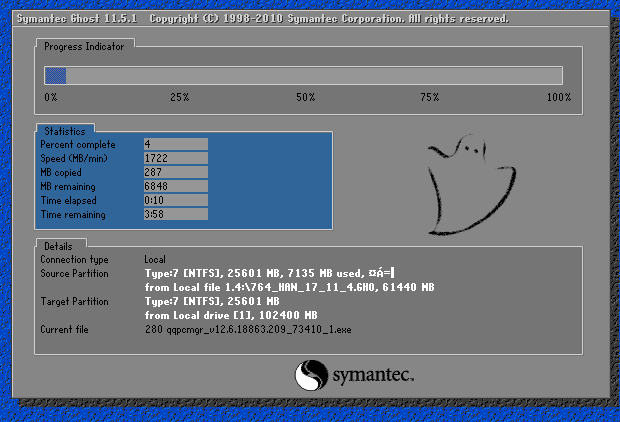
6、系统安装完成后,会再次重启系统,进行系统的部署,安装必要的驱动。

7、系统部署完成后,就可以进入到系统桌面,自动会创建网络,在此过程中请不要进行重启或关机等操作,避免出现无法上网的问题。网络创建成功后,会再度重启,这时候就可以正常地使用电脑了。
注意事项:以上的操作记得提前备份资料和关闭电脑杀毒软件。
总结:以上的操作非常详细,大家可以跟着图片来操作非常简单的,希望可以帮助有需要的人哦!
最客资源网 » 教韩大师一键重装系统详细图解